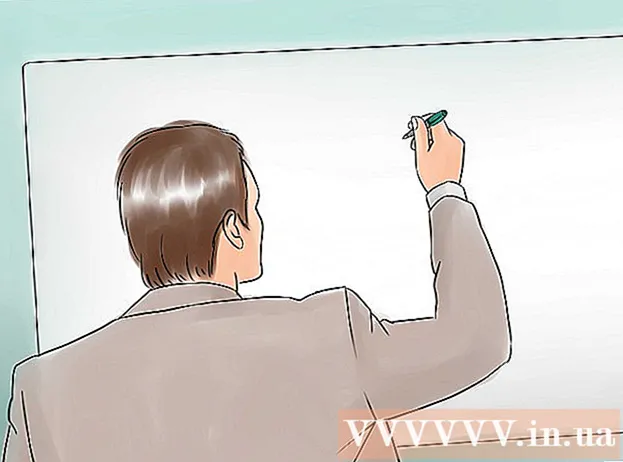著者:
Gregory Harris
作成日:
9 4月 2021
更新日:
1 J 2024

コンテンツ
この記事では、SecureFolderアプリを使用してSamsungGalaxyのギャラリーから写真を非表示にする方法を紹介します。 Secure Folderアプリケーションは、すべてのGalaxyスマートフォンおよびタブレットで利用できます。
ステップ
 1 サムスンギャラクシーでギャラリーアプリを起動します。 アプリドロワーまたはデスクトップの1つにある黄色と白の花のアイコンをクリックします。このアプリケーションでは、すべての写真とビデオを表示および編集できます。
1 サムスンギャラクシーでギャラリーアプリを起動します。 アプリドロワーまたはデスクトップの1つにある黄色と白の花のアイコンをクリックします。このアプリケーションでは、すべての写真とビデオを表示および編集できます。  2 タブをタップします ピクチャー 左上隅にあります。 このタブは、画面上部のタブバーの[アルバム]タブの横にあります。すべての写真のリストが開きます。
2 タブをタップします ピクチャー 左上隅にあります。 このタブは、画面上部のタブバーの[アルバム]タブの横にあります。すべての写真のリストが開きます。 - 「アルバム」をクリックして、アルバムの1つから写真を選択することもできます。
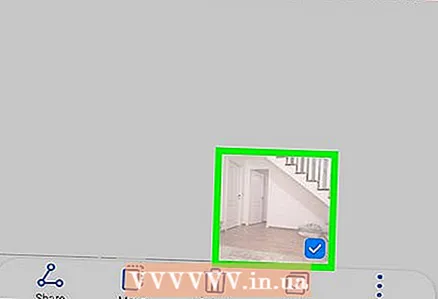 3 非表示にする写真を長押しします。 写真の横に黄色のチェックマークが付いてハイライト表示されます。
3 非表示にする写真を長押しします。 写真の横に黄色のチェックマークが付いてハイライト表示されます。 - 必要に応じて、一度に複数の写真を選択します。これを行うには、目的の写真をそれぞれタッチします。
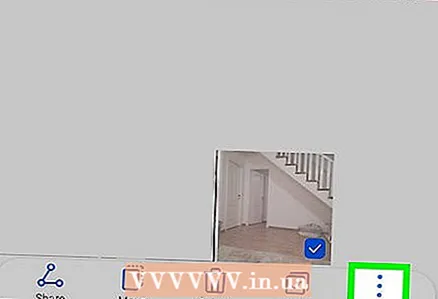 4 アイコンをクリックします ⋮ 右上隅にあります。 画面右側にメニューが開きます。
4 アイコンをクリックします ⋮ 右上隅にあります。 画面右側にメニューが開きます。  5 選んでください 保護されたフォルダに移動します メニューにあります。 選択した写真は非表示になります。
5 選んでください 保護されたフォルダに移動します メニューにあります。 選択した写真は非表示になります。 - アクションの確認を求められたら、PINを入力するか、TouchIDセンサーをタップします。
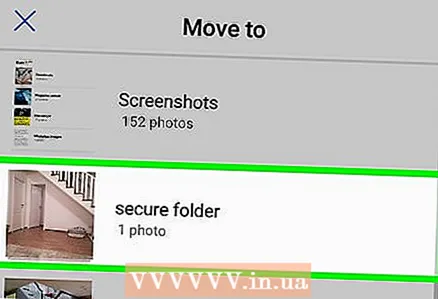 6 アプリを実行する 保護されたフォルダ. キー付きの白いフォルダの形のアイコンをクリックします。このアイコンはアプリドロワーにあります。このアプリケーションでは、非表示の写真を表示できます。
6 アプリを実行する 保護されたフォルダ. キー付きの白いフォルダの形のアイコンをクリックします。このアイコンはアプリドロワーにあります。このアプリケーションでは、非表示の写真を表示できます。  7 タップ ギャラリー 保護フォルダアプリケーションで。 非表示の写真はすべて画面に表示されます。
7 タップ ギャラリー 保護フォルダアプリケーションで。 非表示の写真はすべて画面に表示されます。